

Escrito por Nathan E. Malpass, Última actualización: 5 de enero de 2023
La emoción de comprar un teléfono nuevo termina cuando te das cuenta de que podrías perder datos en el teléfono anterior. Aplicaciones digitales como transferencia Wifi Samsung vienen como un salvador en tales situaciones, ya que ayudan en la transferencia de datos entre dispositivos, independientemente de las versiones del sistema operativo instaladas en los kits de herramientas.
Samsung Wifi transfer es una solución digital diseñada para teléfonos Samsung para admitir todas las funciones de transferencia de datos. Algunos de los datos incluyen mensajes, archivos, contactos, fotos, videos y archivos de música. Sin embargo, existen soluciones de terceros en el mercado que también puede explorar cuando busque kits de herramientas de terceros para tales funciones. Por ejemplo, transfiera fácilmente fotos desde dispositivos Samsung a la PC. Son útiles cuando todos los juegos de herramientas incorporados fallan en el proceso de transferencia de datos.
Queremos ver los detalles más finos de lo que se necesita para usar la herramienta. Sigue leyendo.
Parte n.º 1: La mejor transferencia Wifi de Samsung: Smart SwitchParte #2: Samsung Wifi Transfer: Smart Switch usando un cable de transferencia de datos USBParte n.º 3: Transferencia de Samsung Wifi: Smart Switch usando la unidad USB o la tarjeta SDParte n.º 4: Alternativa de transferencia Wifi de Samsung: interruptor inteligente de transferencia de teléfono FoneDogParte #5: En resumen
El interruptor inteligente es un Samsung aplicación diseñada explícitamente para transferir archivos de un teléfono a otro, ya sea un teléfono Android o basado en Apple. El kit de herramientas utiliza un cable USC o con una flash Drive conexión. En este artículo, veremos cómo puede usar la transferencia Wifi de Samsung: Smart Switch para transferir datos de un dispositivo a otro.
Cualquiera que sea el método elegido, se dará cuenta de que Smart Switch no tiene límite en la versión del sistema operativo instalada en los dispositivos. Además, minimiza la pérdida de datos y se ejecuta en un proceso de transferencia rápido, lo que lo hace ideal para múltiples transferencias de archivos. Tampoco tiene límite en el tipo de datos. Algunos tipos de datos admitidos en la consola incluyen buenas fotos, la vida, aplicaciones, contactos y documentos.
Aquí hay algunas formas que puede explorar al usar esta herramienta: Smart Switch. sigue leyendo
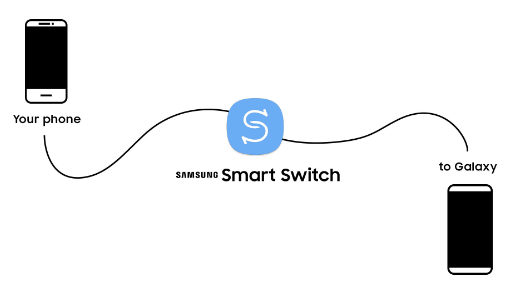
El cable de datos también puede ser el cable de carga. Use el que viene con el teléfono para mayor eficiencia. Este método es ideal para la transferencia de datos de tamaño pequeño, pero para archivos múltiples y grandes, el proceso puede ser lento y experimentar errores lógicos que pueden conducir a la pérdida de datos.
Aquí está el procedimiento para la transferencia de Samsung Wifi: Smart Switch:
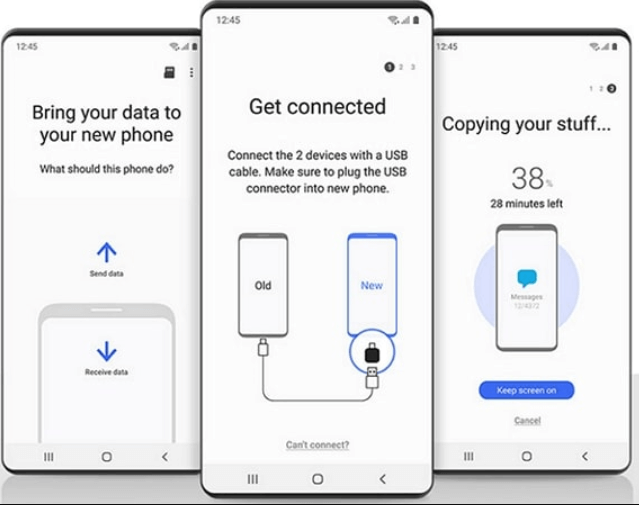
El dispositivo de almacenamiento externo es un buen medio de transferencia Wifi de Samsung: Smart Switch. Necesita uno para conectar el teléfono antiguo a un dispositivo externo que se puede usar en el nuevo teléfono para que el usuario elija si lo deja allí o lo guarda en el almacenamiento interno del teléfono Samsung.
Éste es el procedimiento:
![]()
La Transferencia de teléfono FoneDog es igualmente una alternativa de transferencia de Samsung Wifi ideal para transferir todo tipo de datos independientemente del sistema operativo instalado en los teléfonos. Algunos tipos de datos admitidos incluyen mensajes, iMessages, contactos, aplicaciones, podcasts, música y videos.
Transferencia de teléfono
Transfiere archivos entre iOS, Android y PC con Windows.
Transfiera y respalde mensajes de texto, contactos, fotos, videos, música en la computadora fácilmente.
Totalmente compatible con los últimos iOS y Android.
Descargar gratis

No tiene límite en los dispositivos que admite. Algunos dispositivos incluyen iPod, iPad, iPhone, computadoras Mac, computadoras Linux y computadoras Windows, entre otras. Otras características adicionales de la aplicación incluyen:
¿Todavía tiene dudas de que tiene un conjunto de herramientas universal y completo con una funcionalidad mínima? Así es como el la mejor y mejor herramienta de transferencia de datos de Samsung funciona como una alternativa de transferencia de Samsung Wifi:
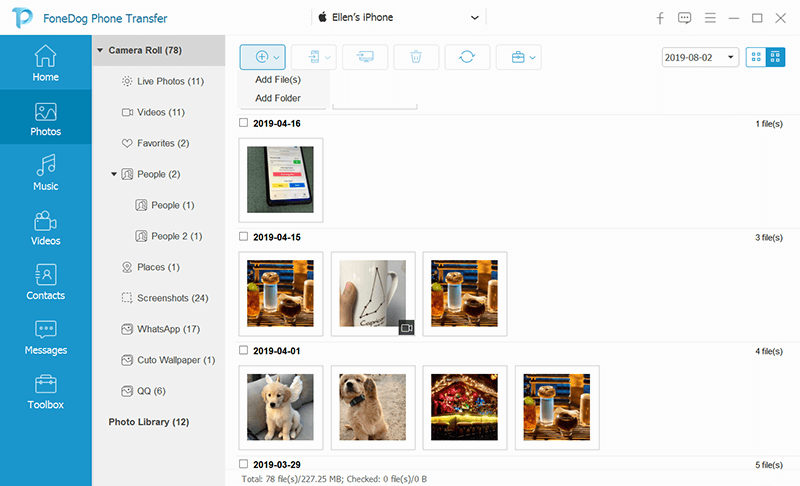
Es simple, no se requieren integraciones ni complementos de terceros para ejecutar el proceso.
La gente también LeerUna guía sobre cómo transferir datos de Android a iPhoneMétodos sobre cómo transferir datos de iPhone a iPhone
La mención de la transferencia Wifi de Samsung muestra claramente que es un conjunto de herramientas universal y no diseñado para usuarios de Samsung. Sin embargo, también hay otras opciones en el mercado que puede explorar y aún así obtener las mejores funciones de transferencia telefónica con un mínimo de molestias.
La elección de la opción está a su disposición. Tienes la libertad de hacer esa elección. ¿Todavía tiene dudas de que tiene opciones ilimitadas cuando se trata de operaciones de transferencia de datos, independientemente de las versiones del sistema operativo?
Comentario
Comentario
Transferencia de teléfono
Con el teléfono fonedog, los datos del iPhone, Android, Ios y PC se pueden transferir a cualquier lugar sin perderlos.Me gustan las fotos, las noticias, la libreta de direcciones, la música, etc.
descarga gratuitaHistorias de personas
/
InteresanteOPACO
/
SIMPLEDificil
Gracias. Aquí tienes tu elección:
Excellent
Comentarios: 4.7 / 5 (Basado en: 78 El número de comentarios)